
Режим на ограничена функционалност в Word: Как да премахнете, отменете?
Ако не знаете как да премахнете начина на ограничена функционалност, прочетете статията.
Ако отворите документ с думи и видяхте надписа на върха "Режимът на ограничена функционалност"След това се появява въпросът: "За какво може да се говори и как да се отървете от такъв надпис?" Нека се справим.
Режим на ограничена функционалност в Word: Как да премахнете, отменете?

Този надпис означава, че сте отворили документ с думи в старата версия на този текстов процесор.
Преди това тази програма е създадена с увреждания и документи Word 2003 имат експанзия Доки нови (2010-2013 г.) - "Docx". Когато работите с предишните алгоритми, новите функционални бутони ще бъдат недостъпни.
Ако трябва да премахнете тези ограничения и да направите всички нови алгоритми, тогава трябва да запишете документа в новата версия. За да направите това, отворете менюто и кликнете върху "Запази като". Тогава вместо това "Документ 2003" Избирам "Word Document".
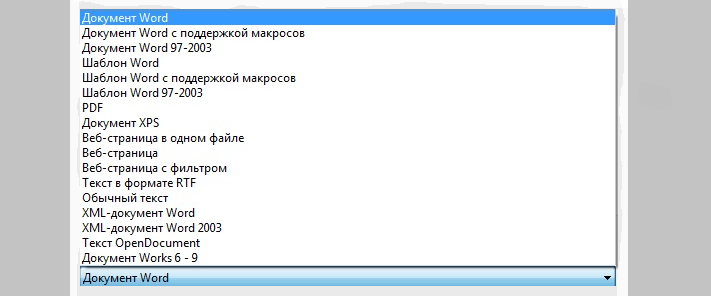
Има друг метод, как да премахнете този режим е да конвертирате функционалност. Изпълнете следното:
- Отворете документа, с който трябва да работите.
- Кликнете върху "Файл". Избирам "Интелигентност" и кликнете върху блока "Конвертиране".
- След това кликнете върху "Добре".
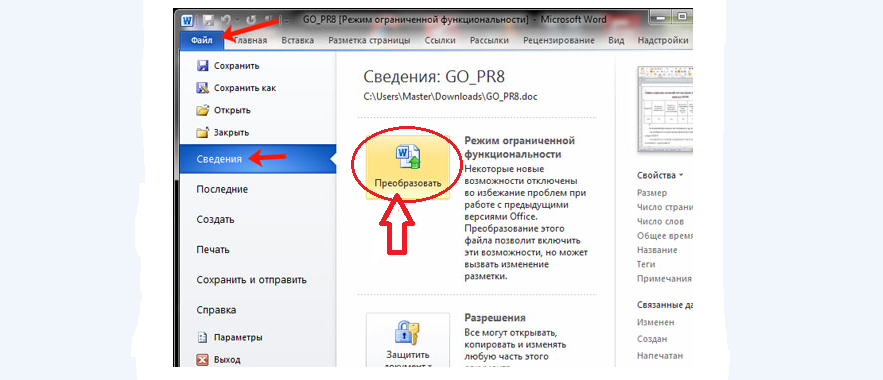
За да премахнете ограниченията, трябва да конвертирате документа
Сега всички ограничения трябва да бъдат премахнати. Запазете всички промени, като натиснете клавишната комбинация "Ctrl + S". Този метод за превръщане е по-удобен за работа, тъй като оригиналът и документът в новия формат също ще бъдат запазени.
